虽然Mozilla正在努力改进Firefox浏览器中的内容拦截器,但下一个稳定版本还将包括现有工具的新功能和改进的性能,包括密码管理器的改进。
与所有其他浏览器一样,Mozilla Firefox附带内置密码管理器,允许您存储在浏览器中加载的网站的用户名和密码。
换句话说,这个密码管理器可以帮助您更快,更轻松地登录网站,因为您的凭据存储在Firefox中。Firefox与其他浏览器(例如Google Chrome)之间存在一个主要区别:Mozilla的应用程序不提供禁用自动登录的任何选项。
这意味着虽然Mozilla可以使用您的凭据自动登录您的网站,但是无法阻止此行为。
但即将推出的Firefox 67更新将改进这种体验,并提供一个选项,可以进一步调整此功能。
本教程基于Firefox Nightly版本67.0a1(2019-02-12),并且新功能已经存在,因此如果您运行的是比这更新的版本,您也应该能够尝试此功能。
首先,也是最重要的,是已保存登录屏幕,它现在提供了启用和禁用自动填充登录和密码的选项。您可以通过单击Firefox菜单图标找到此功能,然后转到:
首选项>隐私与安全>登录信息和密码>已保存的登录信息
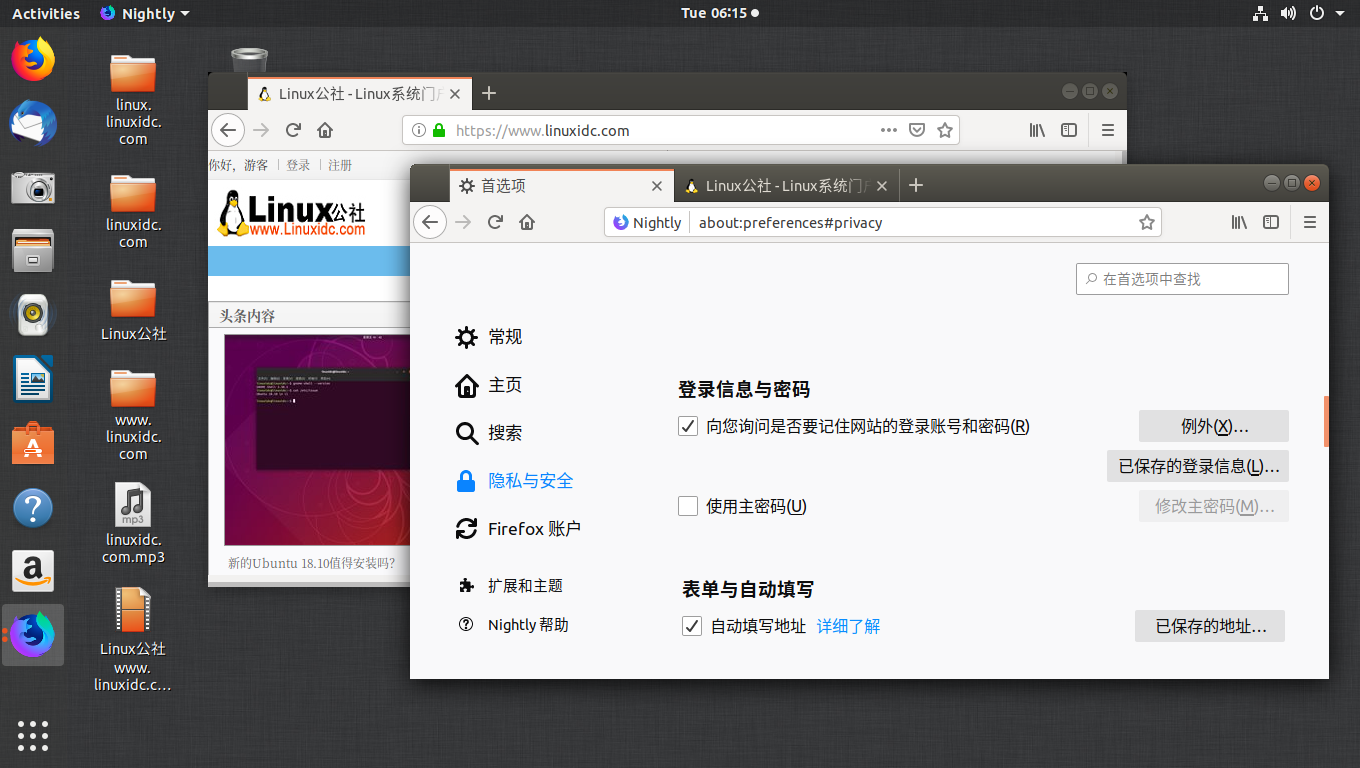
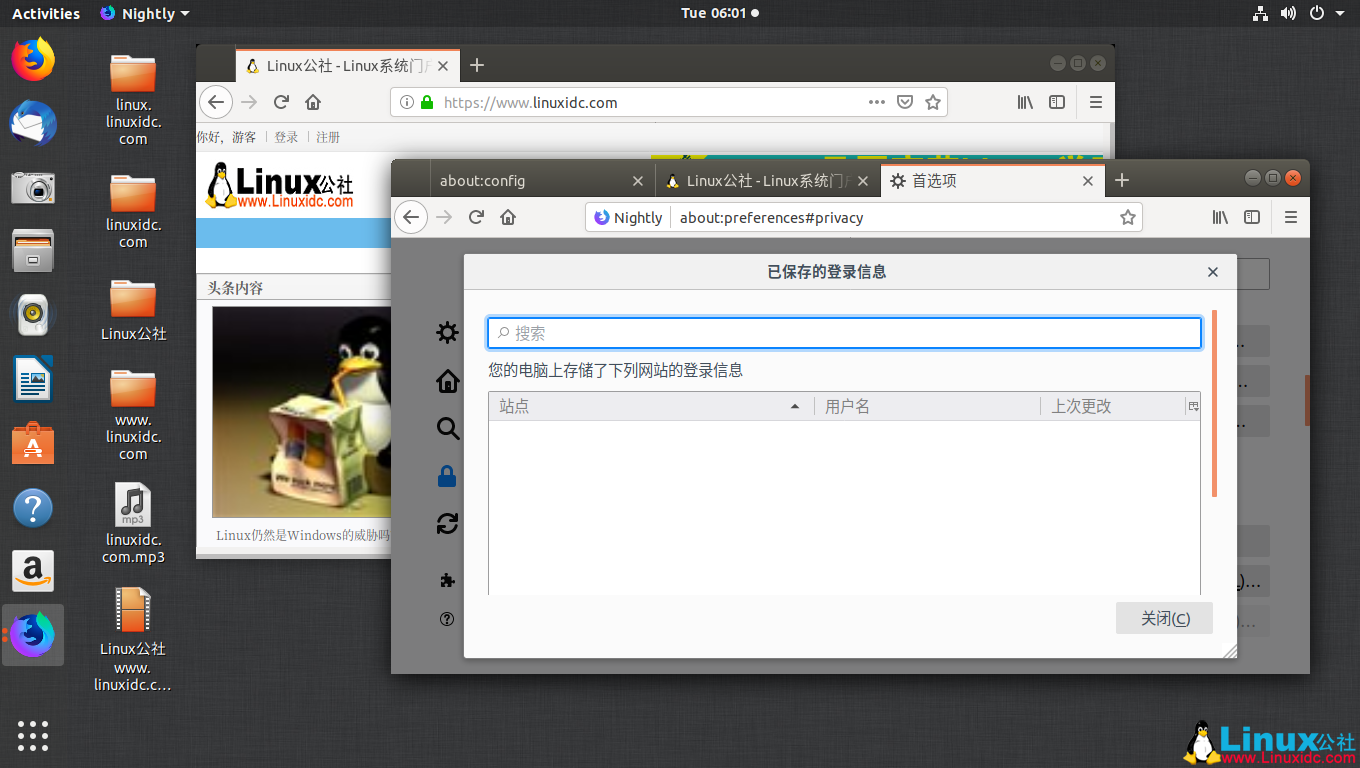
此外,即将推出的Mozilla Firefox版本将在私下浏览网页时对登录凭据的处理方式进行改进。
Mozilla Firefox允许您启动该应用程序的私有浏览实例,从而可以在不留下任何痕迹的情况下加载网站。这意味着不会记录任何数据,这包括您访问的页面的登录凭据。
但从Firefox 67开始,即使在私下浏览网页时,浏览器也可以存储您的登录凭据,只有当您希望这种情况发生时,您才能明确地选择。
不用说,如果您不希望Firefox提示您在私有模式下存储凭据,您可以完全禁用此功能。但是设置屏幕中没有选项,此时或多或少出乎意料 - 但请注意,这是Firefox Nightly,所以一切都可以随着时间的变化,这一特性达到一个稳定的构建时,它就可供所有人使用。。
幸运的是,如果您运行的是Nightly版本的Firefox,则可以从高级配置屏幕启用和禁用此功能。请记住,Nightly不应该用作主浏览器。
为此,请单击Firefox地址栏并键入以下命令:
about:config
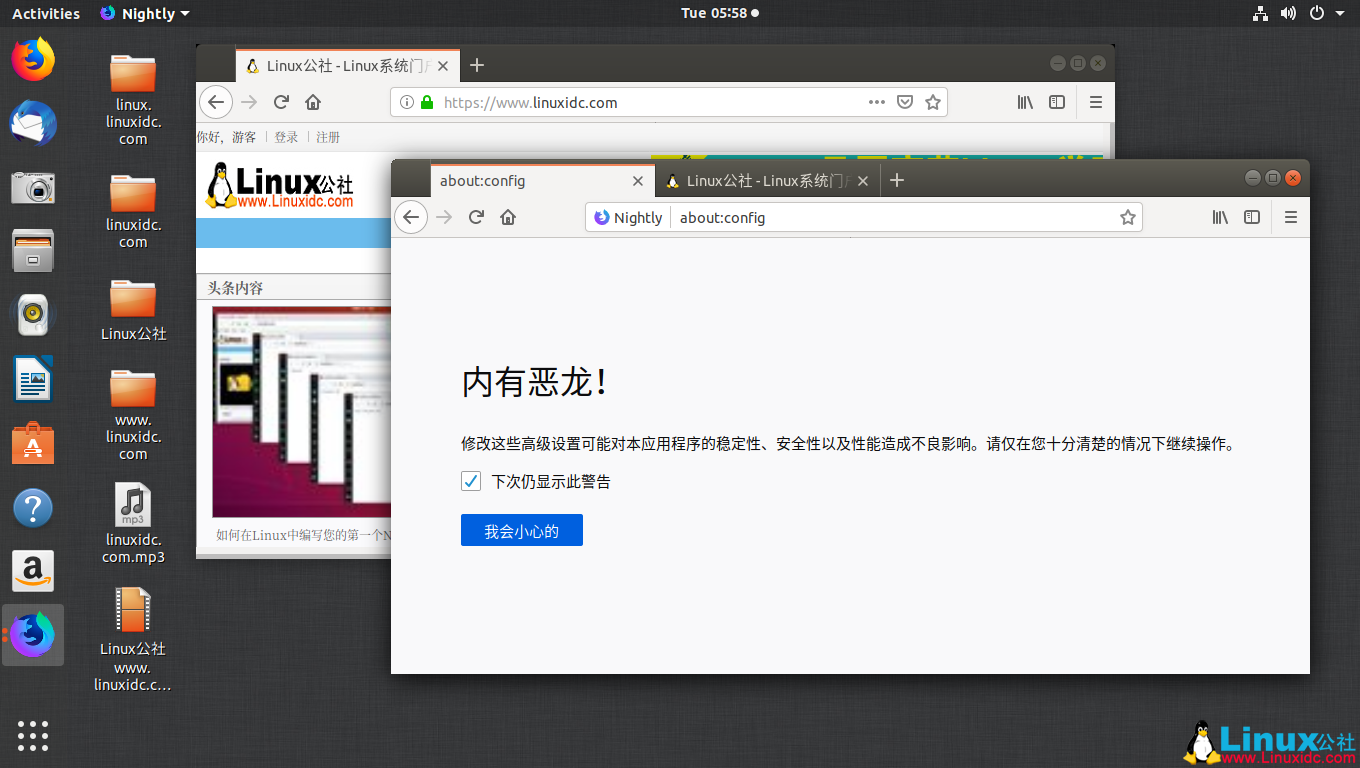
在搜索框中,粘贴此代码,然后按Enter键:
signon.privateBrowsingCapture.enabled
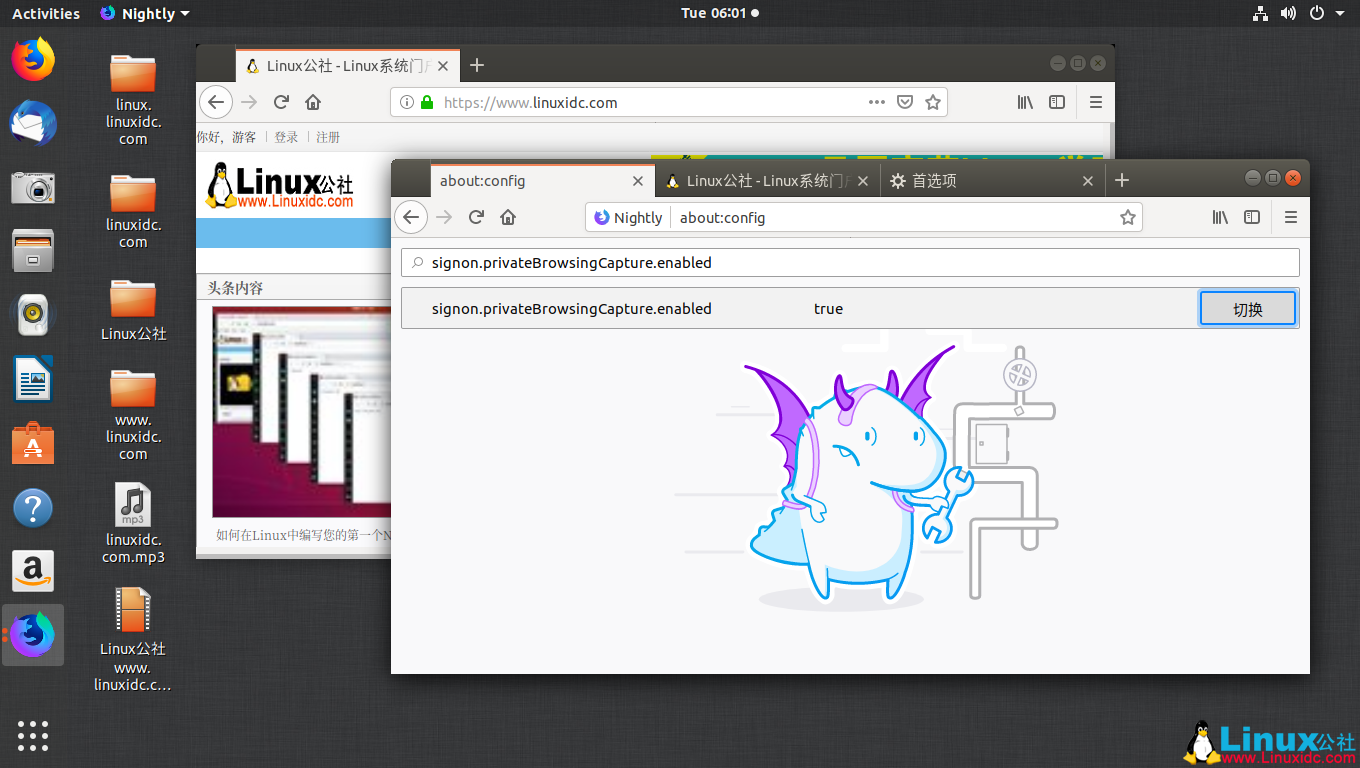
如果要阻止Firefox在隐私浏览模式下保存凭据,则需要将此设置切换为禁用(disabled)。您始终可以按照相同的步骤返回到原始配置,然后切换到启用(enabled)。
这个功能可供所有人使用不需要太长时间,因为Mozilla计划将其包含在Firefox 67版本中。根据该公司自己的发布时间表,该版本预计将于2019年5月首次发布,因此Mozilla还需要几个月的时间来完善体验,才能让所有人都能使用它。
